Няколко потребители на iPhone се оплакват от забавянето на звука на техните Bluetooth устройства, свързани с iPhone. Това забавяне на звука причинява проблеми при гледане на видеоклипове, слушане на музика или разговор с други на iPhone.
Може да има много потенциални причини зад този проблем и те може да са, защото Bluetooth устройството е далеч от вашия iPhone, Остарял iPhone iOS софтуер, слушалки с лошо качество, технически проблеми с Bluetooth устройствата, настройката за режим на ниска мощност е включена, софтуерни грешки в iPhone, и т.н.
Ако имате такъв проблем с вашия iPhone и Bluetooth устройство, моля, не се притеснявайте. В тази статия ще намерите най-добрите възможни корекции за отстраняване на неизправности, обяснени с помощта на прости стъпки. Просто продължете да четете, за да научите повече.
Съдържание
Корекция 1 – Забравете Bluetooth устройството и го свържете отново
Стъпка 1: За да стартирате приложението Настройки на вашия iPhone, щракнете върху настройки икона от началния екран.
Стъпка 2: След като се появи страницата с настройки, отидете на Bluetooth опция, като щракнете върху нея.

РЕКЛАМА
Стъпка 3: След това докоснете „аз” от дясната страна на Bluetooth устройството, както е показано по-долу.
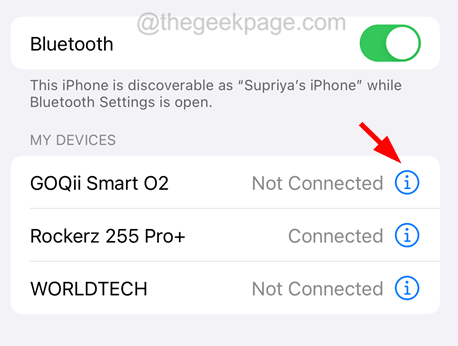
Стъпка 4: След това щракнете Забравете това устройство.
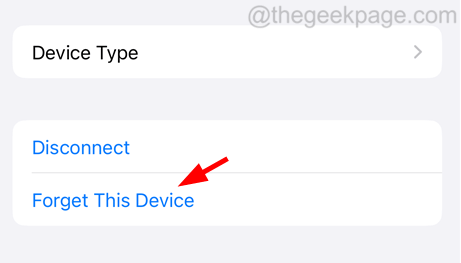
Стъпка 5: Сега докоснете Забравете устройството.
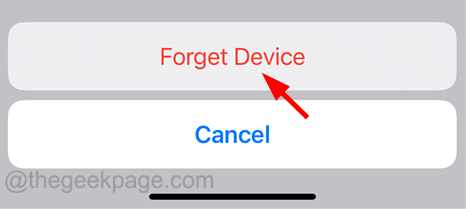
Стъпка 6: След като устройството бъде напълно забравено, върнете се на страницата Bluetooth.
Стъпка 7: По-късно щракнете върху Bluetooth устройството и го сдвоете с вашия iPhone и проверете дали проблемът продължава или не.
Корекция 2 – Проверете качеството на Bluetooth устройството
Понякога проблемът не е в iPhone, но проблемът може да е повдигнат поради евтиното качество на Bluetooth устройството. Обикновено слушалките с лошо качество се износват много лесно.
Така че можете да го проверите, като свържете Bluetooth устройството към всеки друг смартфон и проверите дали проблемът остава същият. Ако да, това означава, че проблемът е в Bluetooth устройството и може да се наложи да го смените.
Корекция 3 – Изключете настройката за режим на ниска мощност
Стъпка 1: Отворете Настройки първо приложение на вашия iPhone.
Стъпка 2: След това потърсете Батерия опция от списъка на менюто с настройки и щракнете върху нея, както е показано по-долу.
РЕКЛАМА
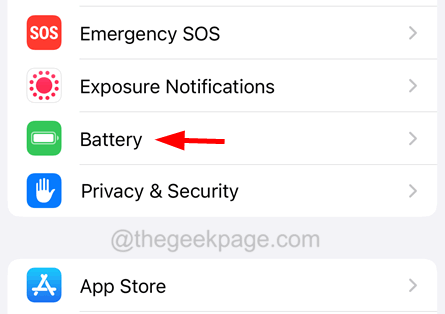
Стъпка 3: Тук трябва да натиснете върху Режим на ниска мощност превключвател на опцията към деактивирайте то.

Допълнителни съвети за отстраняване на неизправности
- Рестартирайте вашия iPhone – Много потребители на iPhone твърдят, че са успели да коригират този проблем, като рестартират своите iPhone. Това коригира всички грешки, свързани със софтуера в iPhone. Така че опитайте да рестартирате своя iPhone и вижте дали това помага.
- Актуализирайте софтуера на iPhone – Ако скорошни компилации на актуализации, пуснати от Apple, не са инсталирани на iPhone, може да откриете такива проблеми на вашия iPhone. Затова препоръчваме на нашите потребители да опитат да актуализират софтуера на своя iPhone веднъж и да проверят дали проблемът е отстранен.
- Уверете се, че Bluetooth устройството и iPhone са в обхват – За да могат iPhone и Bluetooth устройството да комуникират помежду си безжично, те трябва да са в обхват едно на друго. Затова се опитайте да се уверите, че разстоянието между Bluetooth устройството и iPhone не е далеч, за да бъде прекъсната връзката.


![Fallo de Comprobación de Seguridad del Kernel en Windows [Guía]](/f/e583eb45e6d20754d788f0195473d756.jpg?width=300&height=460)